"ITunes" failų bendrinimo naudojimas kopijuoti failus atgal ir pirmyn naudojant "iPhone" arba "iPad" programas

" "iPhone" ir "iPads" neturi failų sistemų, prie kurių galite prisijungti. Vietoj to, kiekviena programa turi savo failų biblioteką. "iTunes" failų dalijimas leidžia kopijuoti failus į šias bibliotekų programas ir iš jų.
Nuo iOS 8.3 nebebus galima naudoti darbalaukio failų tvarkyklių programų, kad galėtumėte pasiekti programos failus, nebent ši programa konkrečiai pasirenka "iTunes" failų naudojimą.
Kada naudoti šią
SUSIJĘS: Kaip gauti "Android" stiliaus vietinę failų sistemą "iPhone" ar "iPad"
Ši funkcija padeda sutaupyti nes trūksta failų sistemos "iOS", kaip ir naujoji "dokumentų teikėjo" pratęsimo sistema. Neatsižvelgdama į debesį ar įvairias trečiųjų šalių programas, atskiros programos gali padaryti jūsų dokumentų biblioteką jums prieinamą iTunes. Tai reiškia, kad galite nukopijuoti failus į savo kompiuterį. Kitaip tariant, kiekviena programa turi savo mažą failų sistemą, o šios programos gali suteikti jums prieigą prie šios failų sistemos "iTunes".
Tai veikia tik programoms, kurios tai leidžia. Tačiau tai gali būti nepaprastai naudinga, kai programa tai leidžia. Tai yra saugus būdas gauti jūsų VPN konfigūracijos failus, pavyzdžiui, prijungiant "iPhone" prie "OpenVPN" VPN. Arba galite atsisiųsti "eBook" failus tiesiai į "Kindle" programą savo įrenginyje, pirmiausia įkelti juos į "Amazon" failų saugyklą. Arba nukopijuokite medijos failus tiesiai į savo VLC biblioteką.
Dabar "Apple" rekomenduoja apsvarstyti galimybę naudoti "iCloud" diską, o ne "iTunes" dalijimąsi failais, tačiau "iTunes" rinkmenų bendrinimas vis tiek gali būti galinga funkcija
Kaip naudotis "iTunes" failų dalijimuisi
Ši funkcija yra įmontuota iTunes, taigi, deja, turėsite naudoti "iTunes". Prijunkite savo "iPhone", "iPad" ar "iPod touch" prie kompiuterio ar "Mac", naudodami "USB" laidą įdiegtą "iTunes". Paleiskite "iTunes" programą, atrakinkite "iOS" įrenginį ir spustelėkite jos piktogramą iTunes įrankių juostoje.
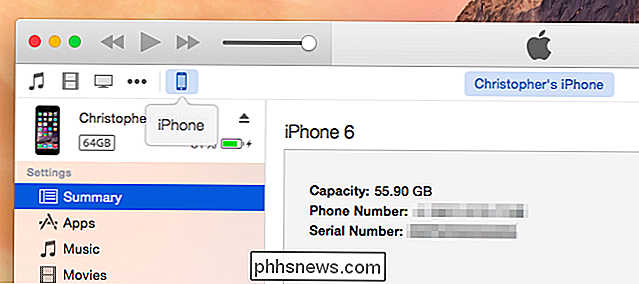
Šoninėje juostoje pasirinkite kategoriją "Apps" ir slinkite žemyn dešinėje. Po pagrindinių ekranų sąrašo galų gale rasite skyrių "Failų bendrinimas".
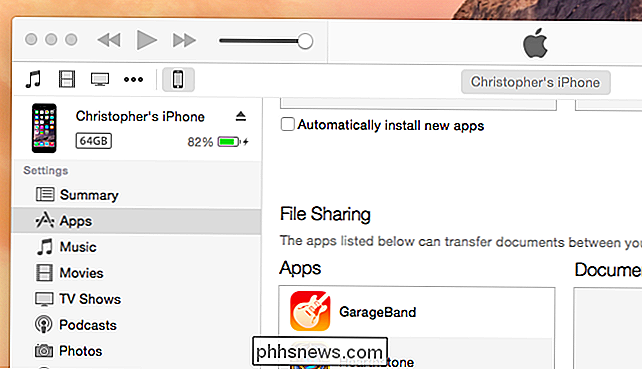
Spustelėkite vieną iš "File Sharing" programų ir pamatysite jos dokumentų biblioteką. Vilkite ir numeskite šiuos failus į aplanką, norėdami nukopijuoti juos iš savo įrenginio į kompiuterį. Vilkite failus iš savo kompiuterio ar "Mac" į bibliotekos rodinį dešinėje, kad nukopijuotumėte juos į savo įrenginį.
Programos pasirodys tik čia, jei jų kūrėjas jiems leido veikti su "iTunes" failų naudojimu. jei jūsų įrenginyje yra programa, bet ji nėra nurodyta šiame sąraše, tai nėra daug, ką galite padaryti - kūrėjas turi įgalinti šią funkciją.
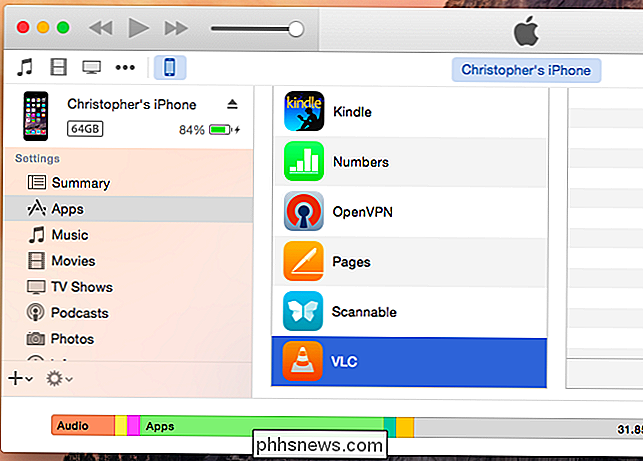
Kaip įjungti belaidį "iTunes" failų naudojimą
SUSIJUSIOS: "Go Wireless" ir niekada nejunkite kabelio prie "iPhone" dar kartą
Kaip ir kitos modernios "iTunes" funkcijos, galite tai padaryti visai belaidžiu būdu, todėl nereikia prijungti savo "iPhone" ar "iPad" prie "Mac". vieną kartą prijunkite savo "iPhone" ar "iPad" prie kompiuterio, pasirinkite jį "iTunes" ir spustelėkite "Nustatymai" kategorijoje "Santrauka". Slinkite žemyn į skirtuką Parinktys ir įjunkite parinktį "Sinchronizuoti su šiuo [iPhone arba iPad] per Wi-Fi". Spustelėkite Taikyti, kad išsaugotumėte nustatymą.
Darant prielaidą, kad jūsų "iPhone" arba "iPad" įkeliamas, "iTunes" yra atidarytas jūsų kompiuteryje arba "Mac", o abu yra toje pačioje "Wi-Fi" tinkle, "iPhone" arba "iPad" pasirodys kaip iTunes parinktis. Tada galite eiti į "Apps"> "Failų bendrinimas" ir kopijuoti failus į priekį ir atgal, tarsi įrenginys būtų prijungtas prie kompiuterio ar "Mac" kabeliu. Visa tai vyksta per "Wi-Fi".
Atminkite, kad tai atsitinka tik tada, kai "iPhone" arba "iPad" įkeliamas. Tai apsaugo "Wi-Fi" sinchronizavimo funkciją nuo išsikrovimo brangios baterijos energijos.
Ši funkcija padeda sumažinti "iOS" naudotojui prieinamos failų sistemos stygių, todėl galite kopijuoti failus atgal ir atgal su programomis. Tai veikia tik su programomis, kurios tai leidžia. Tai yra didelis apribojimas čia.
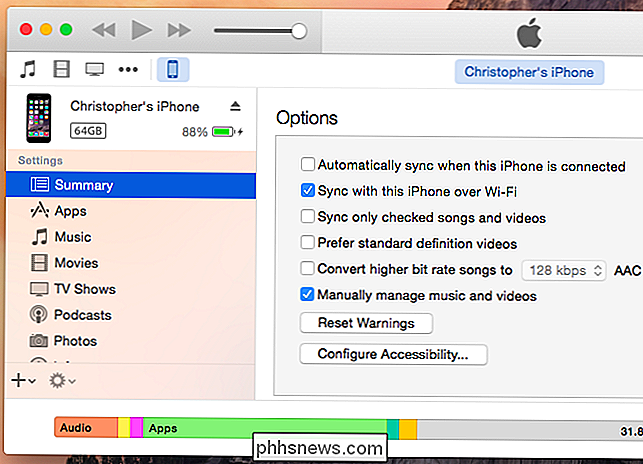
Image Credit: Patrick Strandberg, "Flickr"

Pagreitinkite bet kurį kompiuterį, išmanųjį telefoną ar planšetinį kompiuterį, išjungdami animacijas
Animacijos į stalinį kompiuterį, išmanųjį telefoną ar planšetinį kompiuterį yra gražūs - pirmuosius keletą kartų. Galų gale, jūs tiesiog norėtumėte, kad jie skubėtų ir nebepasielintų jūsų laiko. Išjungti (ar tiesiog sumažinti) animacijas gali pagreitinti beveik bet kurią sąsają. Žinoma, animacijos jau yra gana greitai, bet jų laukimas kiekvieną dieną gali pradėti jaustis kvailai.

Kaip stebėti skrydžius ir ieškoti viešbučių naudojant "Amazonės echo"
"Amazon Echo" funkcijų rinkinys nuolat auga, o šiuo metu balso aktyvus virtualus asistentas papildė "Kayak" paramą, leidžiant "Echo" jau gali atlikti keletą gana neįprastų dalykų: užsisakyti picos iš "Domino", paskambinti "Uber", kad galėtumėte pasimesti ir net kontroliuoti namų kino teatro sąranką. naudojant Kodi.



